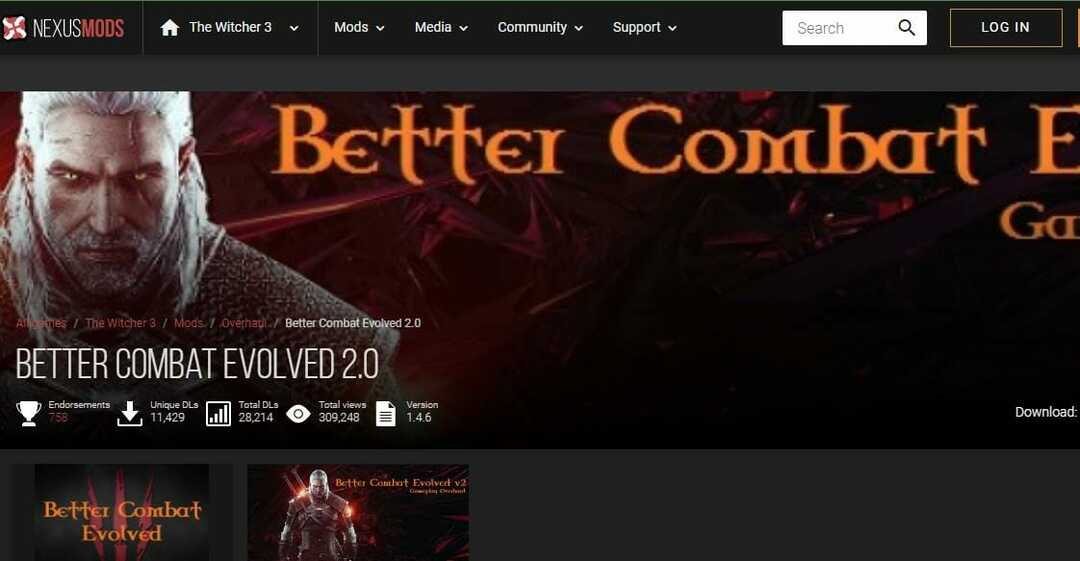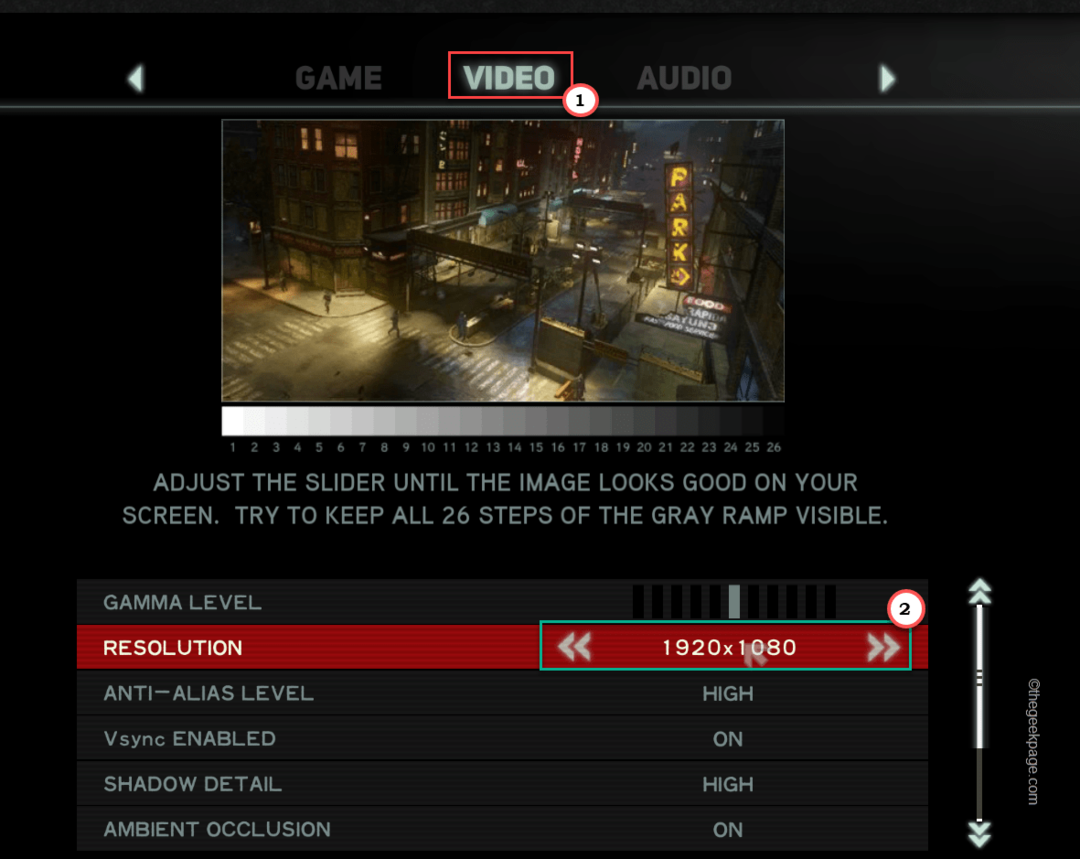განაახლეთ კავშირი თამაშების ჩამოტვირთვამდე
- თამაშები, რომლებიც ვერ ჩამოიტვირთება რომელიმე საიტზე, ჩვეულებრივ გამოავლენს სერვერის პრობლემებს ან კავშირების შეცდომებს.
- ყოველთვის დარწმუნდით, რომ გაქვთ საკმარისი ადგილი მყარ დისკზე და თქვენი ინტერნეტ კავშირი სტაბილურია.

Xდააინსტალირეთ ჩამოტვირთვის ფაილზე დაწკაპუნებით
- ჩამოტვირთეთ Outbyte Driver Updater.
- გაუშვით თქვენს კომპიუტერზე ყველა პრობლემური დრაივერის მოსაძებნად.
- ამის შემდეგ დააწკაპუნეთ არჩეული განახლება და გამოყენება დრაივერის უახლესი ვერსიების მისაღებად.
- OutByte Driver Updater ჩამოტვირთულია 0 მკითხველი ამ თვეში.
სიმართლე ის არის, რომ თქვენ არ შეგიძლიათ თავიდან აიცილოთ თამაშების ჩამოტვირთვა. ყოველწლიურად ასობით გამოცემაა სხვადასხვა პლატფორმაზე, ამიტომ გარდაუვალია, რომ ერთს მიაღწევთ. აქ შეიძლება შეგექმნათ შეცდომა 0xd820a069.
ეს არის შეცდომა პატარა hshop ვებსაიტზე, როდესაც თქვენ ცდილობთ თამაშის დაყენებას. ჩამოტვირთვის შეცდომების უმეტესობა მოიცავს თქვენს კავშირს, ასე რომ, მოდით შევხედოთ ამას, რომ ნახოთ მსგავსება.
რა არის შეცდომა 0xd820a069?
ეს არის შეცდომა, რომელიც ჩნდება hshop ვებსაიტზე, როდესაც ცდილობთ თამაშის ჩამოტვირთვა და ინსტალაციას. არც ისე იშვიათია საიტების ავარია, ამიტომ ეს შეიძლება იყოს შემთხვევა, როდესაც hshop არ მუშაობს.
მიუხედავად ამისა, ეს არ არის შეცდომის ერთადერთი მიზეზი და ქვემოთ, ჩვენ გამოვყოფთ რამდენიმე ყველაზე გავრცელებულს:
- გამტარუნარიანობის ლიმიტები - თუ გაქვს დააყენეთ გამტარობის ლიმიტები, თქვენი ჩამოტვირთვები შეიძლება კვლავ გაუქმდეს, რადგან თქვენ მიაღწიეთ დადგენილ ზღვარს.
- არასტაბილური კავშირი - Თუ შენი ინტერნეტი ნელია, თამაშის ჩამოტვირთვას შეიძლება საათები დასჭირდეს.
- სერვერის შეცდომები – ზოგჯერ, hshop სერვერები შეიძლება გათიშული იყოს მძიმე ტრაფიკის ან რეგულარული მოვლის გამო.
- Firewall-ის შეზღუდვები - შენი firewall-მა შეიძლება დაბლოკოს წვდომა თამაშის სერვერზე შეცდომით ან იმიტომ, რომ თვლის, რომ მასზე თავდასხმა ხდება მავნე პროგრამის მიერ.
- ქსელის ჩარევა – თუ ძალიან ბევრი ადამიანია დაკავშირებული ქსელში, თქვენი ჩამოტვირთვები შეიძლება ვერ მოხერხდეს.
- Არასაკმარისი ადგილი დისკზე – შეიძლება ვერ შეძლოთ თამაშების ჩამოტვირთვა, რადგან თქვენი კომპიუტერს არ აქვს საკმარისი მეხსიერება დარჩა მასზე. ეს შეიძლება მოხდეს, თუ თქვენი მყარი დისკის ბოლო გაწმენდიდან გარკვეული დრო გავიდა ან თუ ძალიან ბევრი პროგრამა ერთდროულად მუშაობს.
- ISP შეზღუდვები – თუ თქვენი ISP ბლოკავს თქვენს წვდომას თამაშის გარკვეულ სერვერებზე, მაშინ თქვენ ვერ შეძლებთ თამაშების ჩამოტვირთვას ამ სერვერებიდან.
როგორ გამოვასწორო შეცდომა 0xd820a069?
სანამ ქვემოთ ჩამოთვლილ რომელიმე გადაწყვეტას შეეცდებით, გირჩევთ, ჯერ სცადოთ შემდეგი წინასწარი შემოწმებები:
- შეამოწმეთ, რომ თქვენი ინტერნეტ კავშირი აქტიურია.
- დახურეთ ნებისმიერი მიმდინარე ფონური პროცესი და აპები, რომლებიც ახდენენ RAM-ს.
- თუ იყენებთ Wi-Fi კავშირს, სცადეთ პირდაპირ როუტერთან დაკავშირება Ethernet კაბელით.
- სცადეთ სხვა ინტერნეტ კავშირი, როგორიცაა ა მობილური ცხელი წერტილიდა ნახეთ, მუშაობს თუ არა.
- შეამოწმეთ hshop სერვერის სტატუსი, რომ ნახოთ არის თუ არა ის აქტიური.
- მიუახლოვდით თქვენს როუტერს და გათიშეთ სხვა მოწყობილობები.
- გადატვირთეთ თქვენი როუტერი და სცადეთ ხელახლა.
1. განაახლეთ IP მისამართი
- დააჭირეთ ფანჯრები გასაღები, ტიპი სმდ საძიებო ზოლში და დააწკაპუნეთ გახსენით.

- შეიყვანეთ შემდეგი ბრძანება:
ipconfig/გამოშვება - დაელოდეთ ბრძანების შესრულებას და შეიყვანეთ შემდეგი:
ip/განახლება - დახურეთ ბრძანების სტრიქონი და შეამოწმეთ, არის თუ არა შეცდომა.
2. დროებით გამორთეთ ანტივირუსი
- დააჭირეთ Საწყისი მენიუ ხატი, ტიპი Windows უსაფრთხოება საძიებო ზოლში და დააწკაპუნეთ გახსენით.

- Დააკლიკეთ Firewall და ქსელის დაცვა, შემდეგ აირჩიეთ საზოგადოებრივი ქსელი.

- იპოვნეთ Microsoft Defender Firewall და გადართეთ გამორთვის ღილაკი.

3. განაახლეთ თქვენი ქსელის დრაივერი
- დააჭირეთ ფანჯრები გასაღები, ძიება Მოწყობილობის მენეჯერი, და დააწკაპუნეთ გახსენით უმაღლესი შედეგის ქვეშ.

- გაფართოება Ქსელის ადაპტერები, დააწკაპუნეთ მაუსის მარჯვენა ღილაკით პირველ დრაივერზე და აირჩიეთ დრაივერის განახლება.

- აირჩიეთ ავტომატურად მოძებნეთ მძღოლები.

ექსპერტის რჩევა:
სპონსორირებული
მოძველებული დრაივერები არის შეცდომების და სისტემის პრობლემების მთავარი მიზეზი. თუ თქვენი ზოგიერთი დრაივერი აკლია ან საჭიროებს განახლებას, ავტომატური ინსტრუმენტი, როგორიცაა OutByte დრაივერების განახლება შეუძლია ამ პრობლემების გადაჭრა მხოლოდ რამდენიმე დაწკაპუნებით. გარდა ამისა, ის ასევე მსუბუქია თქვენს სისტემაზე!
თქვენ ასევე შეგიძლიათ აირჩიოთ დრაივერის განახლების გაფართოებული პროგრამა, რომელსაც შეუძლია ავტომატურად სკანირება, აღმოაჩინოს და ჩამოტვირთოთ ნებისმიერი მოძველებული დრაივერი. შემდეგ ის ჩაანაცვლებს მას სწორით მისი ფართო მონაცემთა ბაზიდან. Outbyte Driver Updater არის ჩვენი არჩევანი ამ სამუშაოსთვის.
⇒მიიღეთ Outbyte Driver Updater
4. გაათავისუფლეთ ადგილი მყარ დისკზე
- დააჭირეთ ფანჯრები + ე გასაღებების კომბინაცია დასაწყებად ფაილების მკვლევარი.
- Დააკლიკეთ ეს კომპიუტერი.
- ახლა დააწკაპუნეთ მარჯვენა ღილაკით C: მართეთ და აირჩიეთ Თვისებები ჩამოსაშლელი მენიუდან.
- ში გენერალი ჩანართი, დააწკაპუნეთ დისკის გასუფთავება აპლიკაციის დასაწყებად.

- აირჩიეთ მონაცემები, რომელთა წაშლა გსურთ შესაბამის ველებზე დაწკაპუნებით, შემდეგ კარგი.
- 0x80073d27 შეცდომა: როგორ მოვაგვაროთ ეს სათამაშო სერვისების პრობლემა
- Windows ვერ პოულობს FortniteClient-Win64-Shipping.exe [შესწორება]
- Rog Ally-ს სჭირდება ანტივირუსი? [ჩვენ ვპასუხობთ]
5. ამოიღეთ გამტარუნარიანობის ლიმიტები
- დააჭირეთ ფანჯრები დააჭირე და აირჩიეთ პარამეტრები.

- Დააკლიკეთ ქსელი და ინტერნეტი მარცხენა სარკმელზე.

- თქვენს მიმდინარეობაზე Wi-Fi კავშირი, დააკლიკეთ Მონაცემების გამოყენება.

- აირჩიეთ შეიყვანეთ ლიმიტი.

- Ქვეშ ლიმიტის ტიპი, შეამოწმე შეუზღუდავი ყუთი და დააწკაპუნეთ Გადარჩენა.

თუ თქვენ გაქვთ მესამე მხარე გამტარუნარიანობის შეზღუდვები, გააგრძელეთ მათი გამორთვაც და ისევ სცადეთ თამაშის ჩამოტვირთვა.
6. გადატვირთეთ თქვენი ქსელი
- დააჭირეთ ფანჯრები გასაღები და დააწკაპუნეთ პარამეტრები.

- ნავიგაცია ქსელი და ინტერნეტი.

- აირჩიეთ გაფართოებული ქსელის პარამეტრები.

- Დააკლიკეთ ქსელის გადატვირთვა.

- შემდეგი, დააჭირეთ გადატვირთეთ ახლა ღილაკი.

ზემოთ ჩამოთვლილი გადაწყვეტილებები ეხება როგორც Windows 10-ის, ასევე 11-ის მომხმარებლებს. თუ არცერთი მათგანი არ მუშაობს თქვენთვის, შეიძლება დაგჭირდეთ ლოდინი და დროდადრო შეამოწმოთ hshop ვებსაიტი, რომ ნახოთ, გამოსწორდა თუ არა შეცდომა 0xd820a069.
სანამ ელოდებით, არ უნდა იყოთ მოწყენილი. ჩვენ გვაქვს გასაოცარია ოფლაინ თამაშების კოლექცია შეგიძლიათ სცადოთ თქვენი გართობა.
ჩვენ გვსურს მოვისმინოთ თქვენი გამოხმაურება ამ თემაზე, ასე რომ, შეგვატყობინეთ, თუ სცადეთ რაიმე უხსენებელი გადაწყვეტილებები ქვემოთ მოცემულ კომენტარების განყოფილებაში.
კვლავ განიცდით პრობლემებს? გაასწორეთ ისინი ამ ხელსაწყოთი:
სპონსორირებული
მძღოლებთან დაკავშირებული ზოგიერთი საკითხი შეიძლება უფრო სწრაფად მოგვარდეს მძღოლის მორგებული გადაწყვეტის გამოყენებით. თუ ჯერ კიდევ გაქვთ პრობლემები დრაივერებთან, უბრალოდ დააინსტალირეთ OutByte დრაივერების განახლება და დაუყოვნებლივ ამოქმედეთ. ამრიგად, ნება მიეცით განაახლოს ყველა დრაივერი და მოაგვაროს სხვა კომპიუტერის პრობლემები უმოკლეს დროში!
![DayZ-ში Bios შეცდომის გამოსწორების 3 გზა [სწრაფი გადაწყვეტილებები]](/f/91fdd58948481ade3d7fcab3f65c3476.png?width=300&height=460)